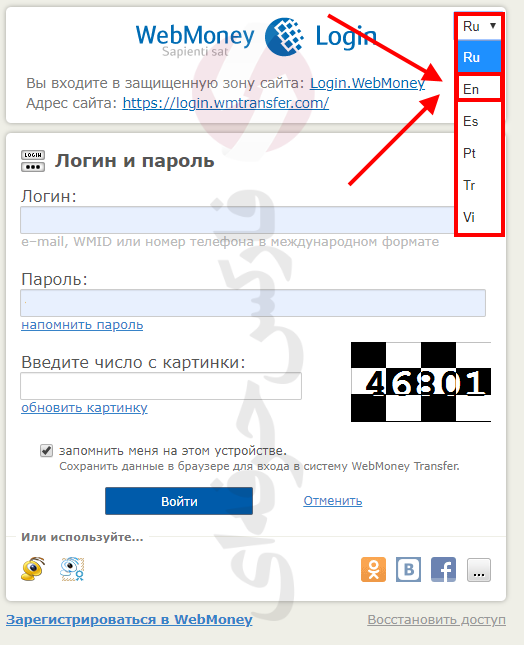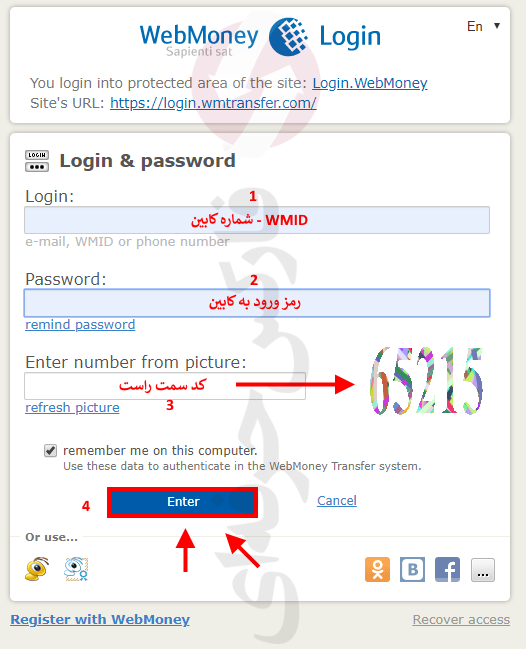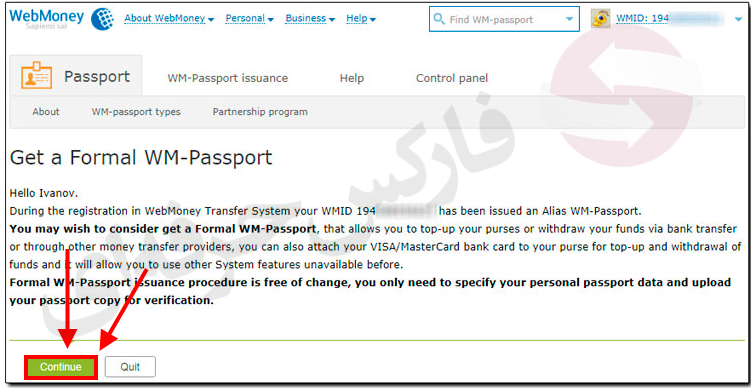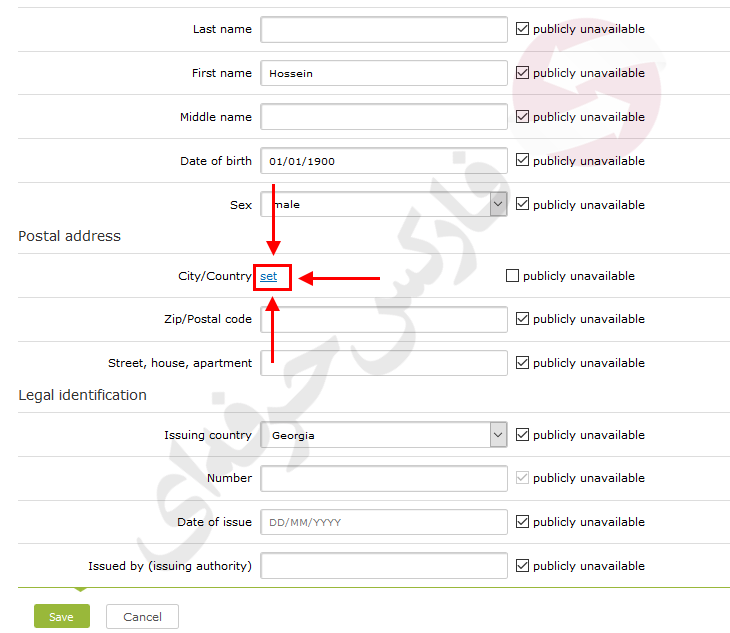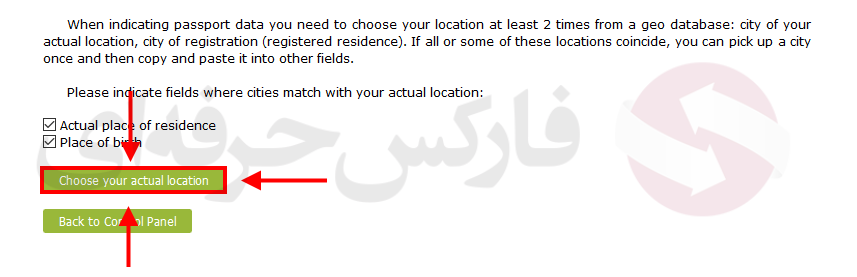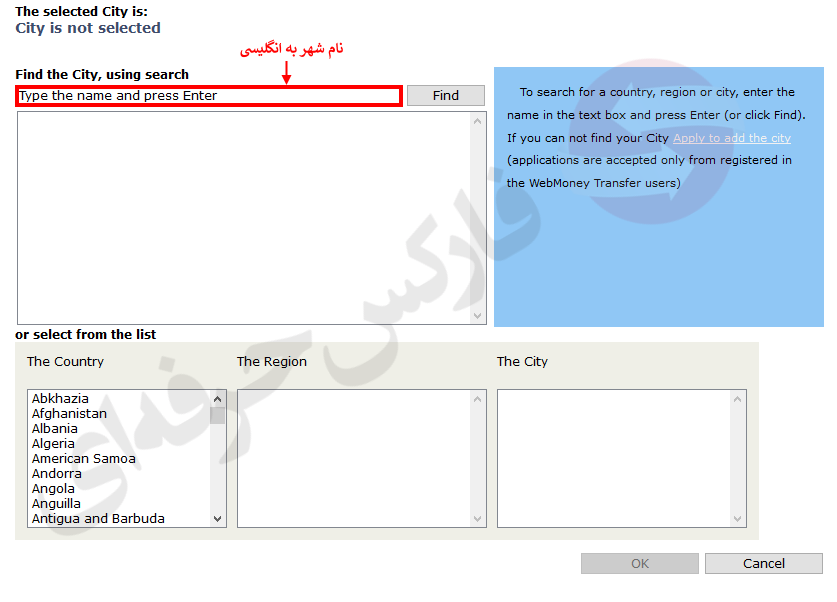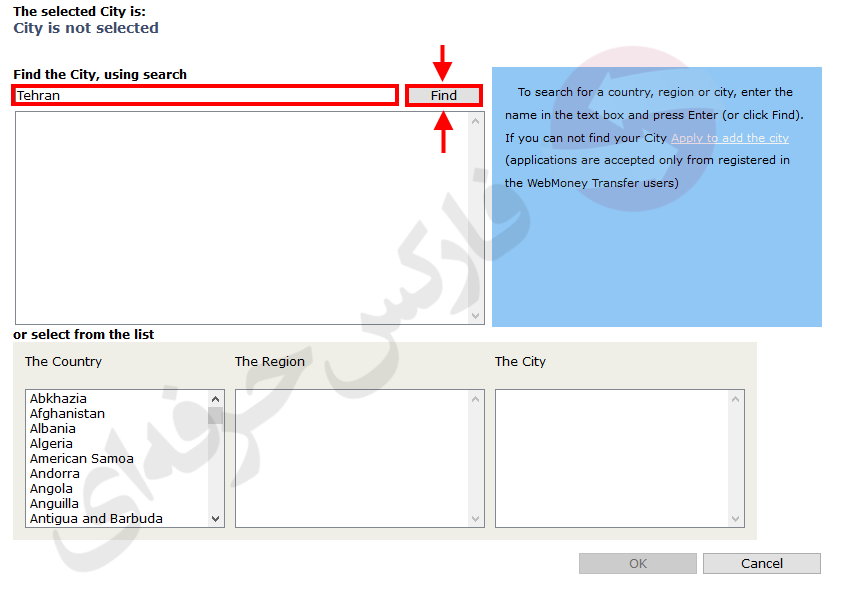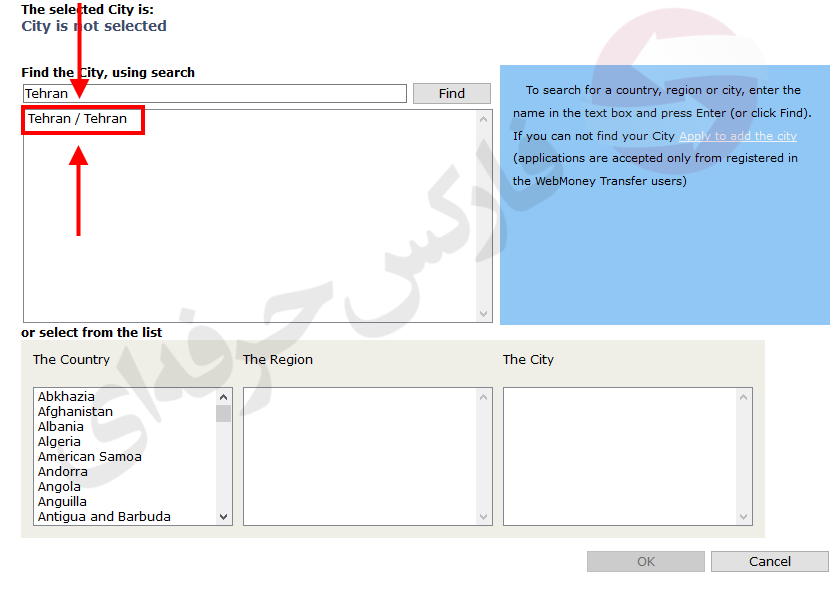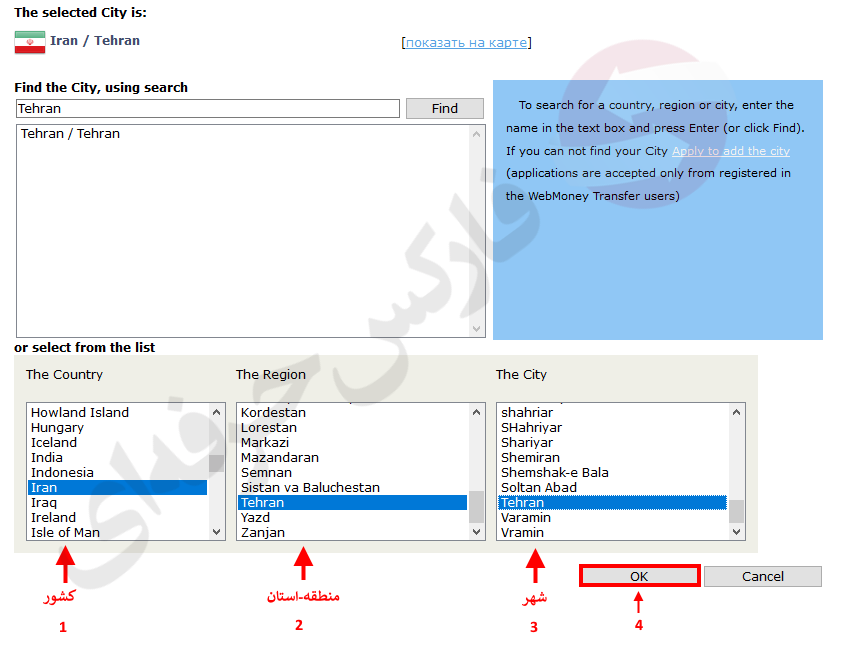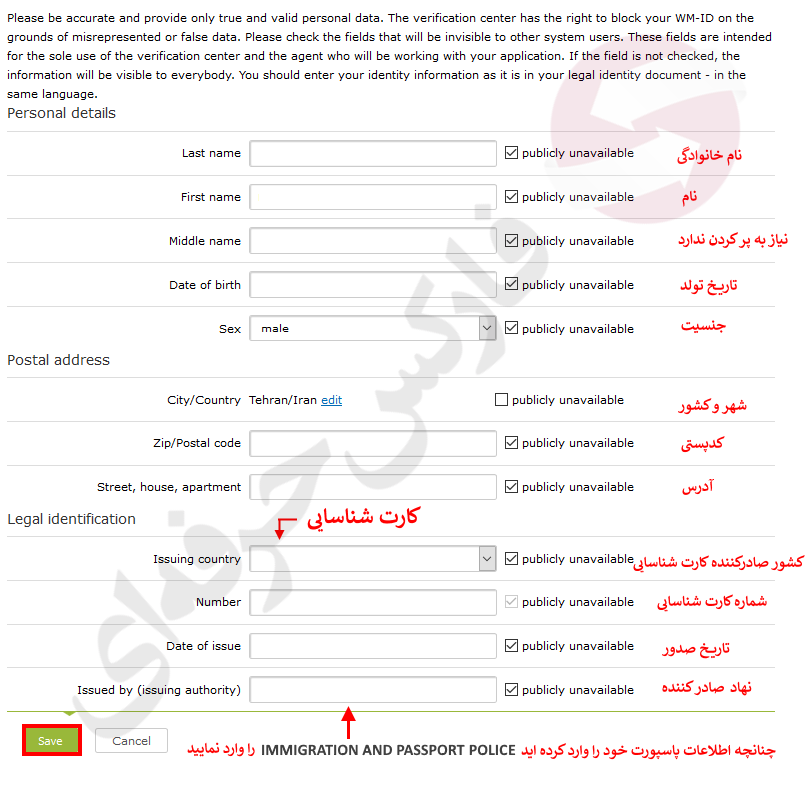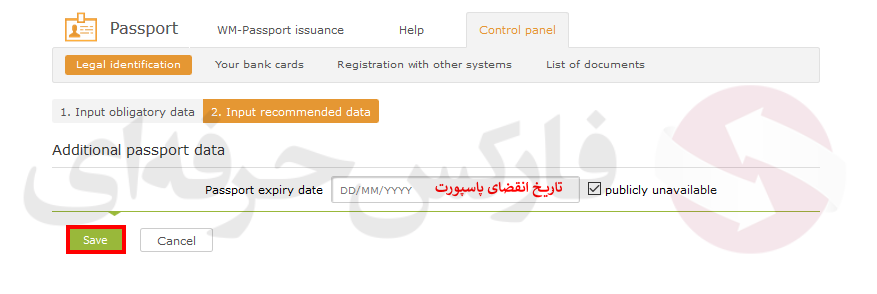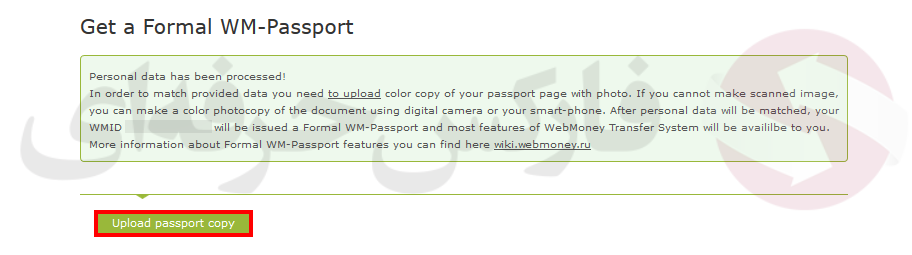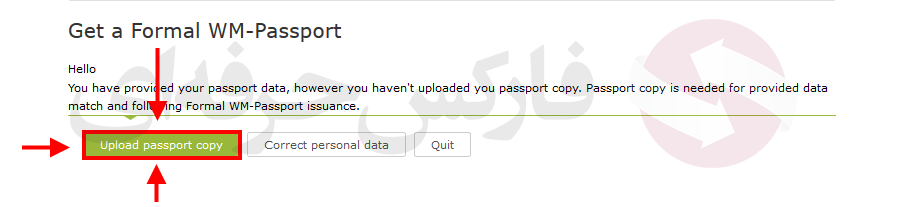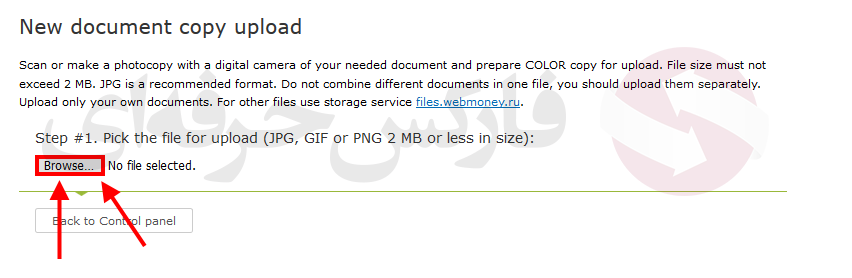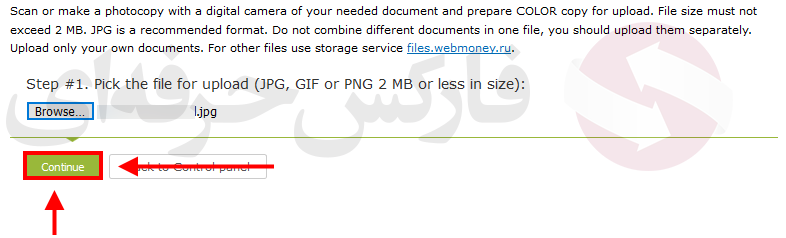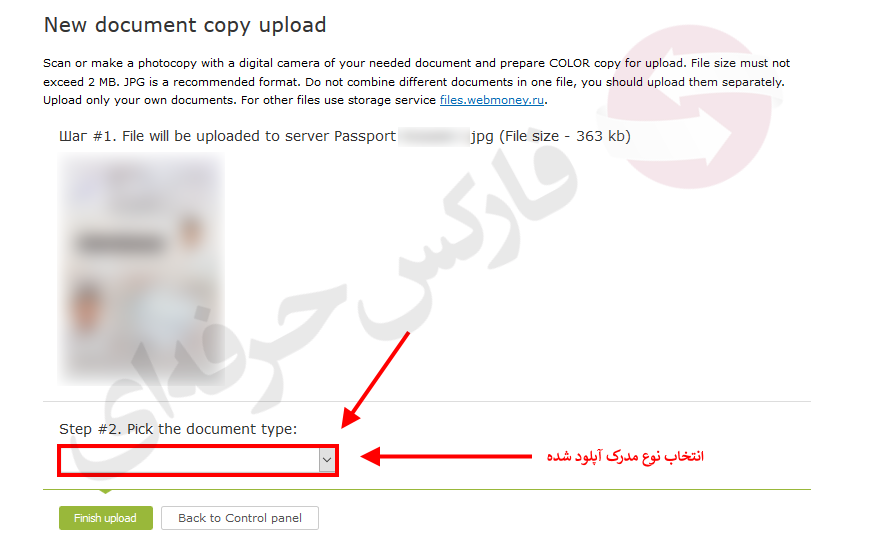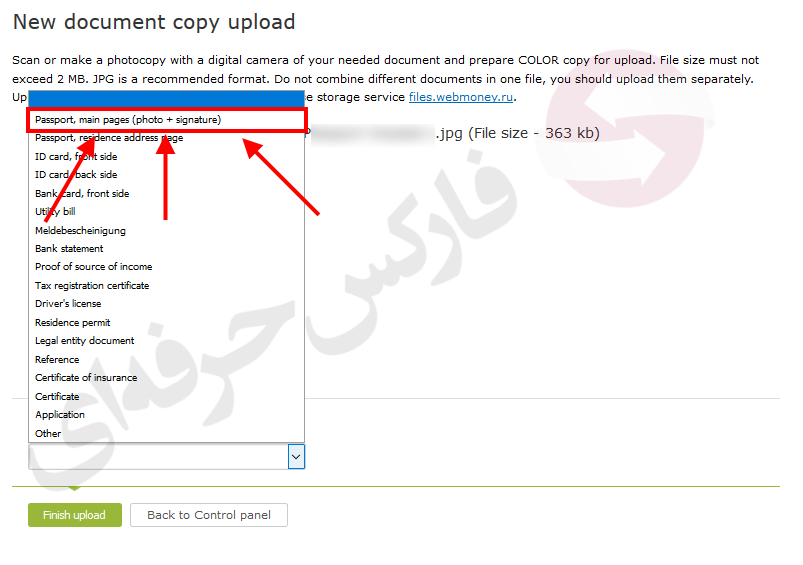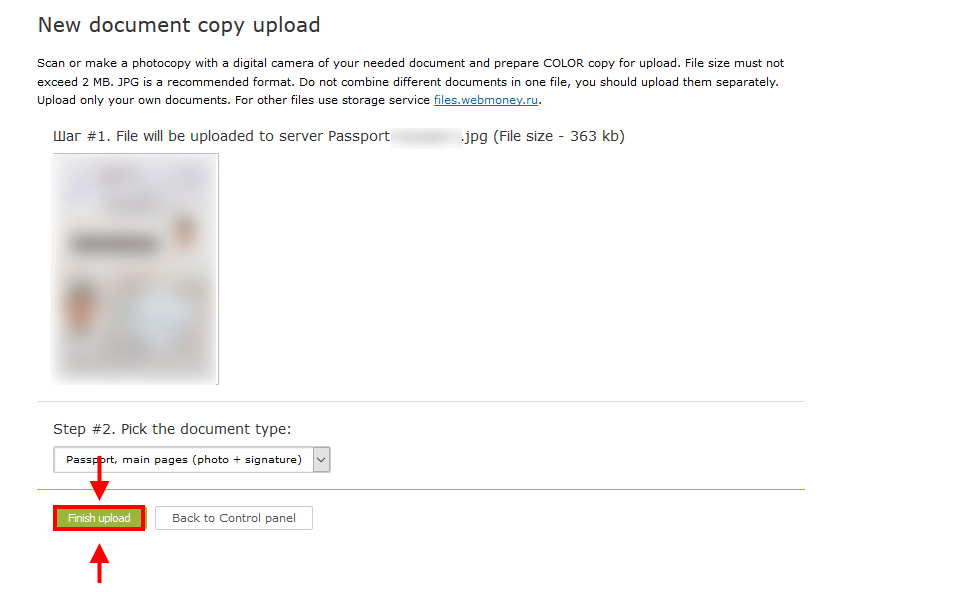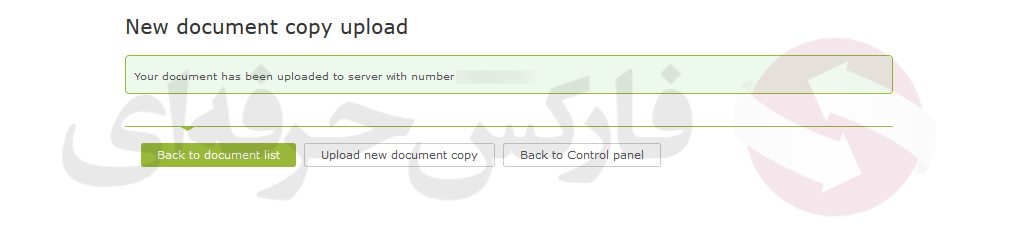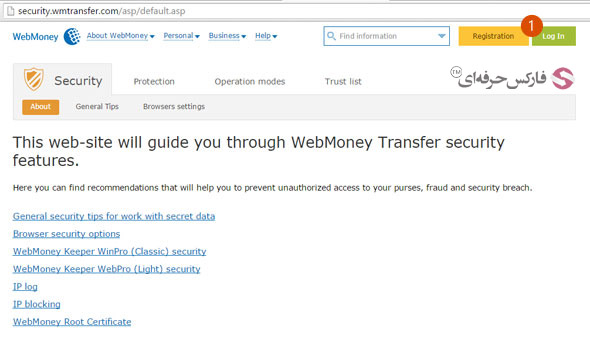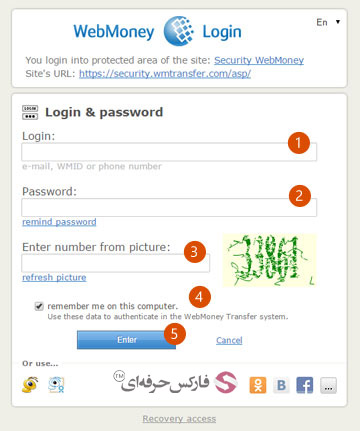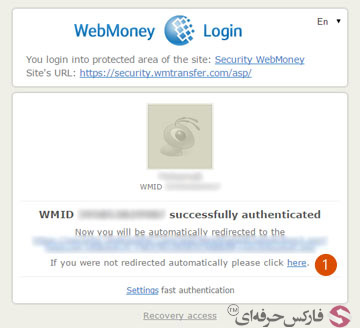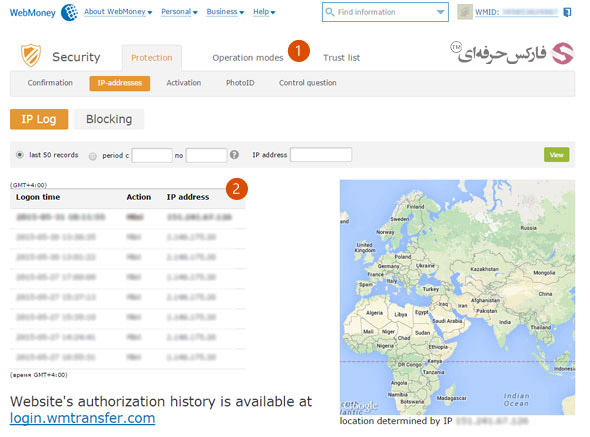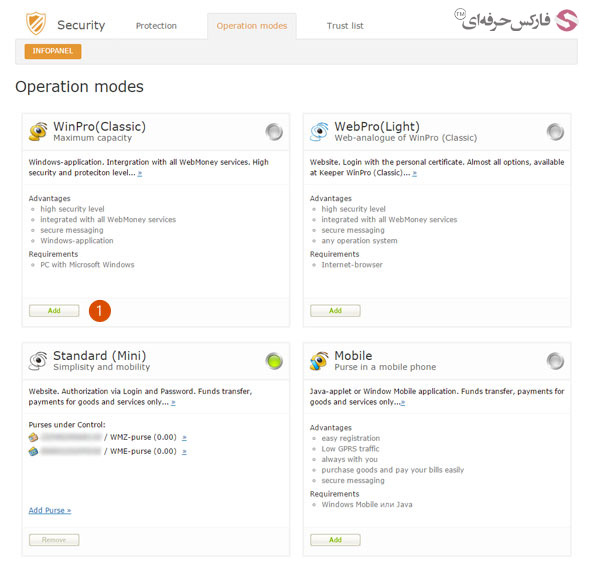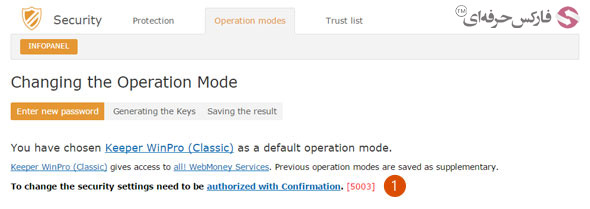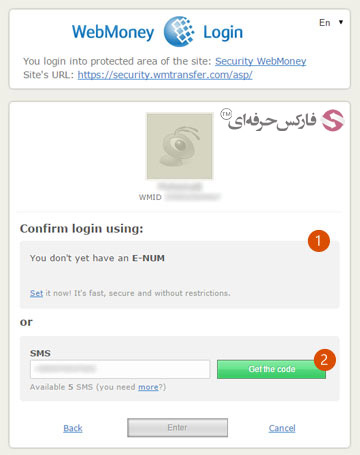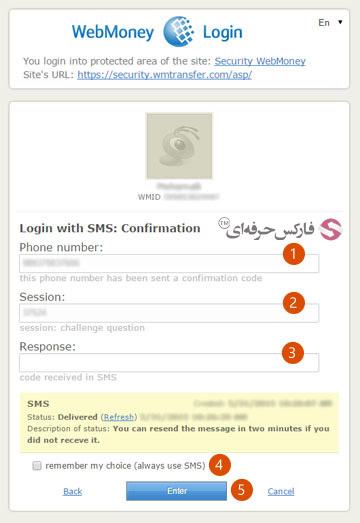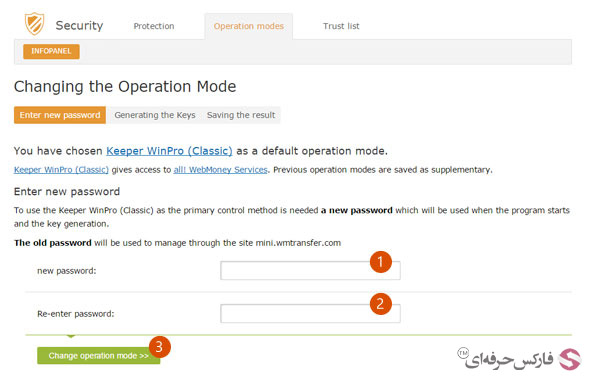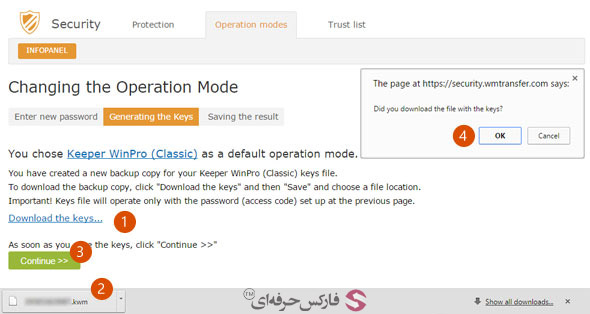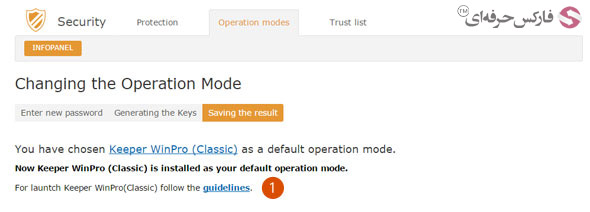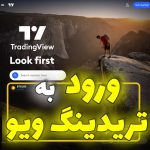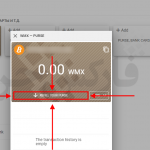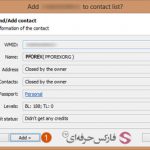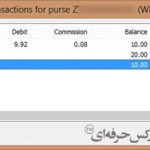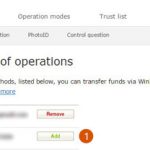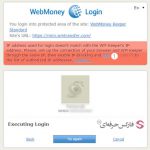آموزش تبدیل حساب مینی به حساب کلاسیک وب مانی-نسخه به روز شده
ارتقا حساب وب مانی به فرمال و برداشتن محدودیت ها ( نسخه بروز شده در تاریخ 9 جولای 2019 )
دانلود آموزش تایید حساب وبمانی مینی به وبمانی کلاسیک
برای ارتقا حساب وب مانی به صورت معمول و از طریق وب سایت وب مانی به ترتیب زیر عمل خواهیم نمود:
1. ابتدا به بخش ورود به حساب خود در سایت وب مانی وارد شوید و پس از وارد کردن اطلاعات خود، گزینه Enter را برای ورود به حساب کاربری انتخاب کنید.
https://passport.wmtransfer.com/asp/aProcess.asp
ابتدا بایستی از گزینه سمت چپ بالا، زبان را از روسی به انگلیسی تغییر دهید. پس روی گزینه “EN” از زبان های موجود کلیک نمایید.
2. پس از تغییر زبان، می توانید با وارد کردن شماره کابین (WMID) و رمز ورود و تایید کد، روی دکمه ورود (Enter) کلیک نمایید.(آموزش تبدیل حساب مینی به حساب کلاسیک)
3. مشخصات حساب وب مانی خود را وارد و گزینه “Continue” را بزنید
4. در صفحه اطلاعات شخصی ابتدا محل زندگی خود را مشخص کنید کنید. کافی است روی دکمه “SET” کلیک نمایید.
5. سپس طبق شکل، روی گزینه “Choose your actual location” کلیک نمایید تا به صفحه تعیین محل زندگی وارد شوید.(آموزش تبدیل حساب مینی به حساب کلاسیک)
6. به 2 روش می توان محل زندگی را مشخص کرد. روش اول با وارد کردن نام شهر خود به زبان انگلیسی.
7. برای مثال در این بخش “Tehran” را وارد کرده ایم. سپس روی دکمه “Find” کلیک نمایید.
8. سپس سیستم برای شما گزینه های (شهرها) موجود را به شما نمایش میدهد و شما با کلیک کردن و فعال نمودن آن (Double Click) می توانید روی گزینه تایید (OK) کلیک کنید.
9. در روش دوم، می توانید با استفاده از گزینه های موجود در بخش پایینی صفحه، ابتدا کشور را با دوبار کلیک (Double Click) روی آن فعال کنید. بعد از آن منطقه-استان های موجود در آن کشور و در آخر شهارهای موجود در آن استان را فعال نموده و روی دکمه تایید (OK) کلیک نمایید.(آموزش تبدیل حساب مینی به حساب کلاسیک)
10. پس از تعیین محل زندگی، می توانید بقیه مشخصات خود را طبق توضیحات داخل عکس پر نموده و سپس روی دکمه ذخیره (Save) کلیک نمایید. برای کارت شناسایی می توانید از کارت های شناسایی متفاوتی استفاده کنید، اما ما با فرض استفاده از پاسپورت پیش خواهیم رفت.
11. سپس تاریخ انقضای مدرک خود را به میلادی مشخص نمایید و دکمه ذخیره (Save) را کلیک نمایید.
12. در صفحات درخواست آپلود مدارک، روی دکمه “آپلود مدرک شناسایی” (Upload passport copy) کلیک کنید.
سپس
13. در صفحه اصلی آپلود، روی دکمه “Browse” کلیک نمایید. دقت نمایید که فایل اسکن شده نباید از 2 مگابایت بیشتر بشود.
14.پس از مشخص و انتخاب فایل اسکن شده از روی کامپیوتر خود می توانید روی گزینه “Continue” کلیک نمایید.(آموزش تبدیل حساب مینی به حساب کلاسیک)
15. در صفحه تععین نوع مدرک استفاده شده، می بایست از گزینه های یکی را انتخاب نمایید. در این قسمت پاسپورت انتخاب شده است. اگر هر مدرک دیگری را انتخاب کرده اید باید به تناسب آن نزدیک ترین گزینه را مشخص کنید. در آخر هم روی اتمام آپلود (Finish Upload) کلیک کنید.
سپس
سپس
16. در پایان به شما صفحه تایید آپلود را نشان می دهد.(آموزش تبدیل حساب مینی به حساب کلاسیک)
برای اطلاعات بیشتر و دریافت سرویس های ما به مشاوران ما در تلگرام واتس اپ، ایمو و وایبر با ذخیره ی شماره 00971555406880 پیغام دهید.
سرویس پرداخت وب مانی برای مشتریان خود سطح های کاربری متفاوتی را در نظر می گیرد.
در زمانی که حساب وب مانی خود را افتتاح می کنید، حساب شما از نوع الیس (Alias) است.
در چنین حالتی در استفاده از خدمات وب مانی با محدودیت هایی روبرو می شوید. برای ارتقا حساب وب مانی خود باید مدارکتان را ارسال کنید و در ادامه قصد داریم نحوه وریفای کردن حساب را آموزش دهیم.
دانلود آموزش تایید حساب وبمانی مینی به وبمانی کلاسیک
نسخه قدیمی
آموزش تبدیل حساب مینی به حساب کلاسیک وب مانی
بعد از افتتاح حساب مینی در وب مانی و ساخت کیف پول در وب مانی مینی، لازم است نوع پاسپورت حساب وب مانی خود را از الیاس پاسپورت به فرمال پاسپورت ارتقا دهید تا بتوانبد حساب کلاسیک وب مانی داشته باشید.
برای تبدیل حساب مینی خود به حساب کلاسیک یا WinPro به آدرس زیر از سایت وب مانی وارد شوید:
security.wmtransfer.com/asp/default.asp
روی دکمه Log In در شماره 1 در بالا سمت راست صفحه ای که باز شده است کلیک کنید.
اکنون صفحه ورود به قسمت Security وب مانی به شما نمایش داده می شود. در کادر شماره 1 می توانید ایمیل، شناسه وب مانی (WMID) و یا شماره تلفن همراه خود را وارد کنید و در شماره 2 رمز عبور حساب وب مانی مینی را تایپ کنید. در کادر شماره 3 اعداد موجود در تصویر را وارد کنید.
اگر از طریق کامپیوتر شخصی خودتان این صفحه را باز کرده اید، تیک گزینه Remember me on this computer نشان داده شده در شماره 4 را بردارید.
برای ورود روی دکمه Enter در شماره 5 کلیک کنید.
چنانچه مشخصات خواسته شده را به درستی وارد کرده باشید، صفحه تایید مشخصات نمایش داده می شود و در مدت کوتاهی بصورت اتوماتیک به صفحه دیگری منتقل می شوید. چنانچه منتقل نشدید، روی لینک here در شماره 1 کلیک کنید.(آموزش تبدیل حساب مینی به حساب کلاسیک)
اکنون شما به بخش امنیت یا Security وبمانی وارد شده اید. برای ادامه مراحل تبدیل حساب وب مانی مینی به حساب وب مانی کلاسیک در شماره 1 روی Operation modes کلیک کنید.
در لیست کنار صفحه که با شماره 2 مشخص شده است، مشخصات آخرین ورود به حساب مینی خود را مشاهده می کنید.
در صفحه Operation modes یا حالات عملکرد لیستی را مشابه تصویر زیر خواهید دید. چنانچه قبل از این حساب کلاسیک یا WinPro و حساب لایت یا WebPro را فعال نکرده باشید، دکمه Add پایین قسمت مربوطه وجود خواهد داشت.
برای اضافه کردن حساب کلاسیک به اکانت خود، روی دکمه Add در شماره 1 کلیک کنید.
صفحه جدیدی با عنوان Changing the Operation Mode یا تغییر حالت عملکرد حساب وب مانی به شما نمایش داده می شود. برای ساخت حساب وب مانی کلاسیک لازم است رمز عبوری برای آن در نظر گرفته شود. می توان این رمز عبور را با پسورد حساب مینی یکسان انتخاب کرد.
برای تغییر حالت عملکرد حساب مینی لازم است شما مجددا شناسایی شوید. پس روی لینک authorized with certification در شماره 1 کلیک کنید تا به صفحه بعد بروید.
در صفحه تایید ورود شما، امکان استفاده از E-NUM در شماره 1 و SMS در شماره 2 وجود دارد. چنانچه شما نیز همانند ما تا این لحظه E-NUM نساخته اید می توانید از لینک Set در قسمت یک برای خود E-NUM ایجاد کنید. در این آموزش از اس ام اس برای تایید هویت استفاده می کنیم. پس روی دکمه Get the code در شماره 2 کلیک می کنیم تا کد مورد نظر به شماره تلفن نوشته شده در کادر سفید رنگ ارسال شود.
پس از اینکه وب مانی به شما sms ارسال کرد، صفحه زیر را مشاهده می کنید.
در شماره 1، شماره تلفن همراهی که اس ام اس به آن فرستاده شده است نمایش داده می شود. در شماره 2 عدد مربوط به Session یا نشست نمایش داده می شود. عددی که به تلفن همراه شما ارسال شده است را در کادر مربوط به Response در شماره 3 وارد کنید. سپس برای تایید عدد وارد شده، روی دکمه Enter در شماره 5 کلیک کنید.
برای اینکه همیشه از طریق sms هویت شما اعتبار سنجی شود، گزینه remember my choice در شماره 4 را تیک دار کنید.
بعد از تایید مشخصات شما به صفحه تغییر حالت عملکرد حساب وب مانی باز می گردید. اکنون برای انتخاب رمز عبور بایستی در کادر شماره 1 و 2 رمز عبور خود را وارد کنید. سپس برای ثبت پسورد خود روی دکمه Change operation mode در شماره 3 کلیک کنید.
بعد از انتخاب پسورد برای حساب وب مانی کلاسیک، بایستی فایل کلید یا Key file را دریافت کنید تا هنگام ورود با نرم افزار وب مانی کیپر از آن استفاده کنید. برای دانلود این فایل روی لینک Download the keys در شماره 1 کلیک کنید. فایل کلید وب مانی با پسوند kwm و نامی یکسان با وب مانی آیدی شما است.
اکنون برای ادامه، روی دکمه Continue در شماره 3 کلیک کنید. بعد از این کار، پیغامی در مرورگر شما نشان داده می شود. این پیغام از شما می پرسد آیا فایل کلید وب مانی را دانلود کرده اید؟ چنانچه این فایل دانلود شده است روی دکمه Ok در شماره 4 کلیک کنید تا به صفحه بعد بروید. اگر آموزش را بدقت نخوانده اید و فایل را دانلود نکرده اید، روی دکمه Cancel در شماره 4 کلیک کنید تا در صفحه باقی بمانید و بتوانید فایل را دانلود کنید.
اکنون حساب مینی به حساب کلاسیک یا WinPro در وبمانی تبدیل شده است.
برای اینکه در باره نحوه ورود به حساب وب مانی توسط نرم افزار وب مانی کیپر اطلاعات کسب کنید، می توانید روی لینک guidelines در شماره 1 کلیک کنید یا از آموزش نصب وب مانی کیپر و آموزش ورود به حساب کلاسیک در برنامه وب مانی کیپر در بخش زبان فارسی فارکس حرفه ای استفاده کنید.
دانلود جزوه آموزشی تبدیل حساب مینی به حساب کلاسیک (pdf)
بیشتر بخوانید: